Comment transférer de gros fichiers d'un ancien PC vers un nouveau PC
Publié: 2019-12-21L'achat d'un nouvel ordinateur est l'un des cadeaux les plus merveilleux que vous puissiez offrir aux autres ou à vous-même. En cette période de Noël, si vous avez un nouvel ordinateur portable et que vous souhaitez transférer des fichiers sur votre nouveau PC, que ferez-vous ? De nombreux utilisateurs d'ordinateurs ne savent pas comment transférer des données d'un PC à un autre. Ils finissent par perdre près de 200 à 300 dollars pour que leurs données soient transférées d'un ancien ordinateur vers un nouveau.
La question est, pourquoi payer quelqu'un quand c'est un bricolage (Do It Yourself) ? Ici, dans cet article, vous trouverez de nombreux processus simples et étape par étape sur la façon de transférer des fichiers d'un PC à un autre et d'envoyer de gros fichiers sur un autre ordinateur. Si vous ne parvenez toujours pas à transférer des données d'un ancien ordinateur vers un nouveau, vous pouvez continuer et demander l'aide d'un technicien professionnel. Mais au moins essayez-le vous-même une fois ; il n'y a pas de mal !
Si vous envisagez d'offrir un ordinateur portable à un joueur, vous devez parcourir les meilleurs ordinateurs portables de jeu pour les joueurs , ou vous pouvez également parcourir les meilleurs ordinateurs portables pour les étudiants .
Déballage du nouvel ordinateur
La première étape pour transférer des fichiers d'un PC à un autre consiste à déballer votre nouveau cadeau de Noël et à le configurer pour qu'il atteigne l'écran du bureau.
Normalement, les nouveaux ordinateurs ou ordinateurs portables sont livrés avec un système d'exploitation préinstallé. Dès que vous l'allumez, il vous amène à l'écran du bureau. Vous devrez peut-être connecter votre ordinateur avec un câble réseau ou vous connecter via une connexion WiFi pour le configurer pour la première fois.
Assurez-vous que vous avez configuré votre compte utilisateur sur l'ordinateur portable et qu'il est connecté au même réseau pour le partage de fichiers réseau, pour partager des dossiers sur Windows 10 ou effectuer le partage de fichiers sur Windows 10, le câble Ethernet ou le câble réseau fait un pont parfait entre les deux ordinateurs.
Utilisez un câble réseau OU un câble USB pour transférer vos données

La meilleure pratique consiste à connecter les deux ordinateurs à l'aide d'un câble réseau pour transférer des fichiers d'un PC à un autre. L'utilisation d'un câble réseau garantit que vos données sont en sécurité et voyagent d'un PC à un autre dans votre réseau domestique. C'est la solution la plus simple pour transférer des fichiers d'un PC à un autre.
Si vous ne parvenez pas à trouver une prise réseau sur votre nouvel ordinateur, vous pouvez également rechercher un "câble de transfert USB-A 3.0 enfichable" pour établir un pont entre vos deux ordinateurs. Ce câble est disponible sur Amazon pour 24,95 $.
Ce câble de transfert USB 3.0 enfichable peut être utilisé pour des transferts illimités, et un bon accessoire pour transférer des données entre 2 PC Windows. Ce câble est compatible avec tous les systèmes d'exploitation et fonctionne bien avec Windows 10, 8.1, 8, 7, Vista, XP.
Une fois que vous avez établi une connexion entre les deux PC, le logiciel fourni avec le câble vous permettra de transférer des données d'un ancien ordinateur vers un nouveau. Vous pouvez envoyer de gros fichiers, paramètres, comptes d'utilisateurs et tous les dossiers. Le câble réseau ou le câble USB est utilisé pour transférer de gros fichiers sans interruption.
Obtenez-le sur Amazon 24,95 $
Utiliser l'application WeTransfer
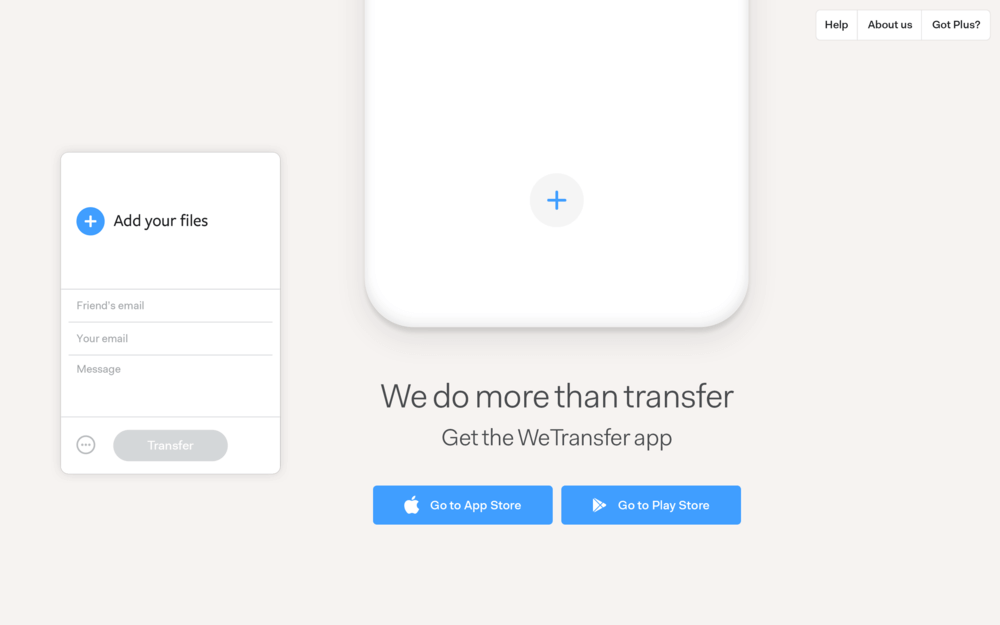
Si vous êtes novice en informatique et que vous ne savez pas comment transférer des fichiers d'un PC à un autre, la prochaine solution simple pour transférer des fichiers d'un ancien PC vers un nouveau PC consiste à utiliser une application tierce. L'application WeTransfer est l'une des applications Windows les plus robustes pour transférer des données d'un ordinateur à un autre. Il est également compatible avec Android et iOS pour transférer de gros fichiers depuis votre smartphone.
C'est une application GRATUITE pour transférer jusqu'à 2 Go de données de votre ancien ordinateur vers un nouveau. Vous devez ouvrir votre navigateur et accéder à l' application WeTransfer . Remplissez vos informations d'identification pour vous inscrire et ajouter des fichiers. Lorsque vous cliquez sur "Ajouter des fichiers", il vous sera demandé de sélectionner les fichiers et dossiers à télécharger avec jusqu'à 2 To de taille de données.
Lorsque vous cliquez sur le bouton "Transférer", l'application WeTransfer télécharge vos fichiers et dossiers sur le stockage en nuage et partage un lien vers votre adresse e-mail pour les télécharger sur un nouvel ordinateur, quand vous le souhaitez. Sur votre nouvel ordinateur, ouvrez votre boîte de réception dans le navigateur et suivez le lien de téléchargement. Vous pouvez également copier le lien de téléchargement et le coller dans un nouveau navigateur. L'application WeTransfer vous demandera de vous connecter, puis de cliquer sur le bouton "Télécharger". Cette application simplifie l'envoi de gros fichiers d'un ancien PC vers un nouveau PC.
"Veuillez noter : il est fortement recommandé de sauvegarder vos données sur un stockage en nuage ou sur un disque dur externe."
Utiliser un disque dur externe ou un disque dur portable


Si vous avez moins de données sur votre ancien ordinateur, vous pouvez utiliser un disque dur externe ou un disque dur portable pour transférer d'un ordinateur à un autre. C'est un processus facile de simplement copier et coller vos données de l'ancien PC vers le disque dur externe. Connectez-le au nouvel ordinateur et copiez et collez les données d'un disque dur externe ou d'un disque dur portable vers le nouvel ordinateur.
Si vous n'avez pas de disque dur portable, je peux vous suggérer le meilleur disque dur externe qui fonctionnera pendant des années pour migrer des fichiers d'un PC à un autre. (Disque dur externe portable WD 2 To Elements - USB 3.0 - WDBU6Y0020BBK) est un match parfait et approuvé par des millions d'utilisateurs.
Obtenez-le sur Amazon 59,99 $
Utilisez Cloud Storage OU Cloud Drive
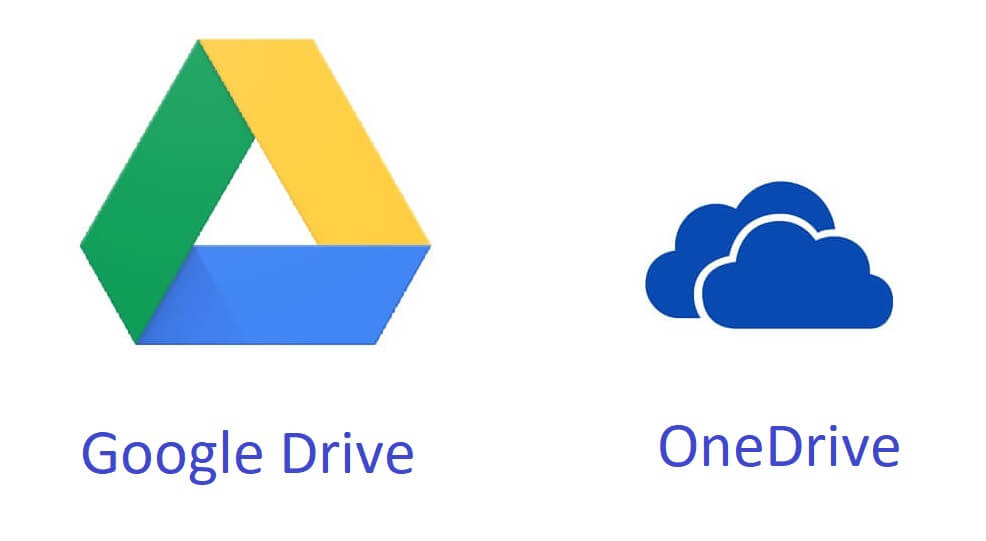
Le transfert de données d'un ordinateur à un autre est une tâche facile lorsque vous utilisez le stockage en nuage. Généralement, il est fourni avec un abonnement, mais avec chaque nouveau compte Microsoft ou compte Google, vous obtenez plus de 5 Go d'espace de stockage dans le cloud. Vous pouvez mettre à niveau l'espace de stockage si vous le souhaitez à un coût raisonnable.
La conservation des données sur le stockage en nuage vous donne la facilité d'accès pour utiliser vos données sur des ordinateurs anciens/nouveaux ou même sur des smartphones. Connectez-vous à votre compte et sélectionnez les fichiers à télécharger sur le lecteur cloud. Sur votre nouvel ordinateur, recherchez les fichiers et les dossiers sur le lecteur cloud, puis cliquez sur télécharger.
Vous pouvez également installer la configuration de Microsoft OneDrive sur votre ancien PC et télécharger des fichiers directement sur le stockage cloud OneDrive tout en ayant la même connexion sur votre nouveau PC pour télécharger les fichiers. Vous pouvez également utiliser Google Drive sur votre PC et copier-coller vos documents dans le dossier de synchronisation Google Drive.
Il existe plusieurs autres services de stockage en nuage pour transférer de gros fichiers d'un ordinateur à un autre. Ce stockage en nuage peut consommer beaucoup de bande passante Internet, mais vos fichiers sont en sécurité sur votre PC ou le stockage en nuage et le transfert de données d'un ordinateur à un autre est facilité.
Utilisation du protocole de transfert de fichiers (FTP)
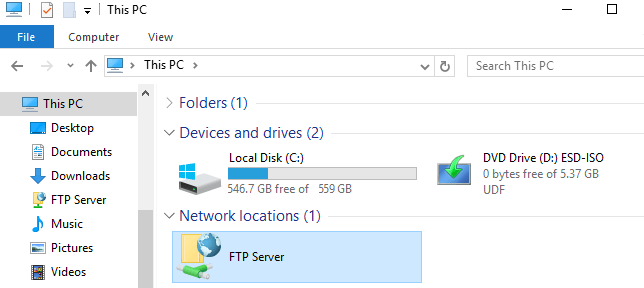
Si vous avez un ordinateur professionnel ou un ordinateur de bureau avec un espace disque énorme, vous pouvez utiliser le protocole de transfert de fichiers pour transférer des données de l'ancien ordinateur vers un nouveau. C'est le moyen le plus simple de transférer des fichiers d'un PC à un autre, spécialement lorsque vous souhaitez envoyer de gros fichiers.
Tous les systèmes doivent être sur le même réseau de groupe de travail. Vous pouvez allouer de l'espace sur votre ordinateur de bureau pour stocker les fichiers de votre ancien ordinateur portable. Lorsque votre nouvel ordinateur portable se connecte au même réseau, vous pouvez parcourir l'emplacement et copier et coller les données de l'emplacement du serveur vers votre nouvel ordinateur portable.
Si vous n'avez pas de bureau, vous pouvez également faire de votre espace d'hébergement de domaine votre lecteur FTP. FTP est principalement utilisé pour transférer de gros fichiers d'un PC à un autre.
Utiliser la fonctionnalité de partage à proximité au lieu du groupe résidentiel
Microsoft a également contribué à aider les utilisateurs à transférer des fichiers d'un PC à un autre. Auparavant, il était connu sous le nom de HomeGroup, cependant, avec le dernier Windows 10, la fonctionnalité est remplacée par le partage à proximité.
Allez dans le menu "Paramètres" de votre ordinateur et appuyez sur l'option "Système". Cliquez sur "Expériences partagées" dans le panneau de gauche et activez l'option "Partage à proximité". Vous pouvez également configurer l'emplacement du dossier et qui peut le partager. Que ce soit "Tout le monde à proximité". Une fois que vous avez terminé le transfert de fichiers de l'ancien ordinateur vers le nouveau, vous pouvez simplement désactiver l'option "Partage à proximité".
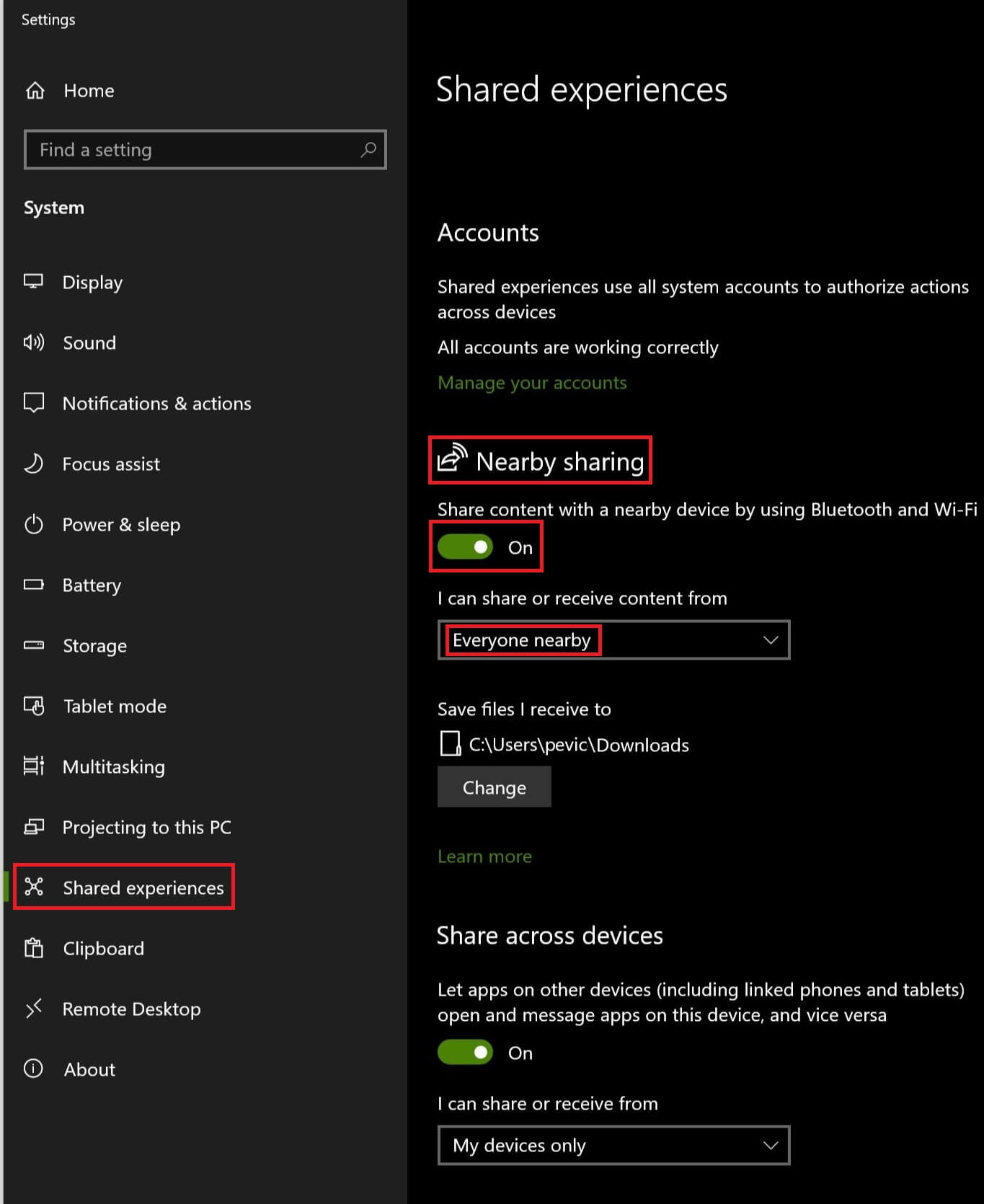
La fonction de partage à proximité fonctionne avec la technologie Bluetooth, elle n'est donc disponible que sur les ordinateurs portables ou les ordinateurs de bureau compatibles WiFi. Il est comparativement plus lent que les autres options de transfert de fichiers, mais il est absolument GRATUIT. L'envoi de gros fichiers sur le nouvel ordinateur portable peut prendre beaucoup de temps.
"Veuillez noter : il est fortement recommandé de nettoyer votre disque dur avant de vous débarrasser de votre ancien PC."
Cela a-t-il aidé ?
Nous avons couvert différentes façons de transférer des fichiers d'un ancien PC vers un nouveau PC. Ce cadeau de Noël ne vous ennuiera pas car vous savez maintenant comment transférer des fichiers d'un PC à l'autre. Il est maintenant facile pour vous de rassembler facilement toutes vos données sur le nouvel ordinateur en utilisant l'une de ces différentes options pour transférer des données d'un ordinateur à un autre.
Nous vous invitons à nous faire part de vos suggestions car elles nous aident à améliorer continuellement notre qualité. S'il vous plaît partagez vos pensées dans la section des commentaires et n'oubliez pas d'aimer et de partager notre blog pour obtenir les derniers trucs et astuces sur les tendances informatiques.
